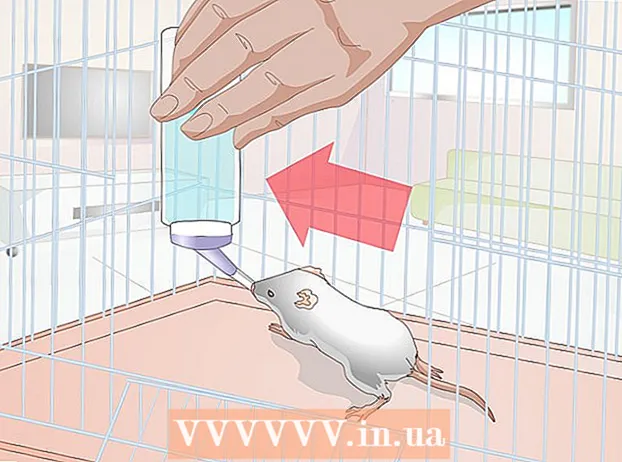Autors:
Joan Hall
Radīšanas Datums:
25 Februāris 2021
Atjaunināšanas Datums:
1 Jūlijs 2024

Saturs
- Soļi
- 1. daļa no 2: Kā importēt audio failu
- 2. daļa no 2: Kā samazināt fona troksni
- Padomi
- Brīdinājums
Šajā rakstā tiks parādīts, kā izmantot Audacity trokšņu samazināšanas funkciju, lai samazinātu fona troksni audio failā.
Soļi
1. daļa no 2: Kā importēt audio failu
 1 Atveriet Audacity. Programmas ikona izskatās kā zilas austiņas ar sarkani oranžu skaņas vilni starp ausu spilventiņiem.
1 Atveriet Audacity. Programmas ikona izskatās kā zilas austiņas ar sarkani oranžu skaņas vilni starp ausu spilventiņiem. - Ja jums vēl nav instalēta programma Audacity, lejupielādējiet Mac un PC instalācijas failu no oficiālās vietnes.
- Kopš 2017. gada aprīļa Audacity tiek atbalstīta tikai daļēji operētājsistēmā macOS Sierra, tāpēc programma var nedarboties pareizi ierīcē ar šādu sistēmu.
 2 Noklikšķiniet uz Fails. Cilne atrodas ekrāna augšējā kreisajā stūrī (Mac) vai loga Audacity augšējā kreisajā stūrī (Windows).
2 Noklikšķiniet uz Fails. Cilne atrodas ekrāna augšējā kreisajā stūrī (Mac) vai loga Audacity augšējā kreisajā stūrī (Windows).  3 Novietojiet peles kursoru virs Importēt. Tas atrodas nolaižamā saraksta vidū Fails.
3 Novietojiet peles kursoru virs Importēt. Tas atrodas nolaižamā saraksta vidū Fails.  4 Noklikšķiniet uz Skaņas fails. Šī ir apakšizvēlnes pirmā pozīcija Importēt... Tiks atvērts logs, kurā varēsit izvēlēties audio failu.
4 Noklikšķiniet uz Skaņas fails. Šī ir apakšizvēlnes pirmā pozīcija Importēt... Tiks atvērts logs, kurā varēsit izvēlēties audio failu.  5 Izvēlieties audio failu. Ja jūs nezināt, kur ir nepieciešamais fails, meklējiet to mapēs loga kreisajā pusē. Atrodiet vajadzīgo failu un noklikšķiniet uz tā, lai to atlasītu.
5 Izvēlieties audio failu. Ja jūs nezināt, kur ir nepieciešamais fails, meklējiet to mapēs loga kreisajā pusē. Atrodiet vajadzīgo failu un noklikšķiniet uz tā, lai to atlasītu.  6 Noklikšķiniet uz Atvērt. Skaņas fails tiks atvērts Audacity.
6 Noklikšķiniet uz Atvērt. Skaņas fails tiks atvērts Audacity. - Atkarībā no faila lieluma importēšana Audacity var aizņemt vairākas minūtes.
2. daļa no 2: Kā samazināt fona troksni
 1 Iezīmējiet to faila daļu, kuru vēlaties rediģēt. Lai to izdarītu, turiet peles kursoru un velciet to uz vēlamo punktu, pēc tam nolaidiet pogu. Nepieciešamā daļa tiks iezīmēta pelēkā krāsā, kas apstiprina jūsu izvēli.
1 Iezīmējiet to faila daļu, kuru vēlaties rediģēt. Lai to izdarītu, turiet peles kursoru un velciet to uz vēlamo punktu, pēc tam nolaidiet pogu. Nepieciešamā daļa tiks iezīmēta pelēkā krāsā, kas apstiprina jūsu izvēli. - Lai izvēlētos visu celiņu, nospiediet ⌘ Komanda (Mac) vai Ctrl (Windows) un pogu A.
- Vislabāk ir izvēlēties visu audio celiņu, lai pēc fona trokšņa samazināšanas skaņa paliktu nemainīga.
 2 Noklikšķiniet uz cilnes Efekti. Tas atrodas ekrāna augšdaļā esošajā rīkjoslā (Mac) vai loga Audacity (Windows).
2 Noklikšķiniet uz cilnes Efekti. Tas atrodas ekrāna augšdaļā esošajā rīkjoslā (Mac) vai loga Audacity (Windows).  3 Noklikšķiniet uz Trokšņu samazināšana. Šis vienums atrodas nedaudz zem nolaižamās izvēlnes vidus. Efekti.
3 Noklikšķiniet uz Trokšņu samazināšana. Šis vienums atrodas nedaudz zem nolaižamās izvēlnes vidus. Efekti.  4 Noklikšķiniet uz Izveidot trokšņa modeli. Šis vienums atrodas jaunā loga augšdaļā. Tas ļauj atpazīt troksni un citu audio informāciju, lai filtrētu fona troksni un saglabātu audio ieraksta integritāti.
4 Noklikšķiniet uz Izveidot trokšņa modeli. Šis vienums atrodas jaunā loga augšdaļā. Tas ļauj atpazīt troksni un citu audio informāciju, lai filtrētu fona troksni un saglabātu audio ieraksta integritāti. - Lai šī funkcija būtu efektīva, audio segmentam jābūt garākam par trim sekundēm.
 5 Vēlreiz noklikšķiniet uz cilnes Efekti. Jūs pamanīsit, ka nolaižamās izvēlnes augšdaļā tagad ir parādījušies jauni vienumi.
5 Vēlreiz noklikšķiniet uz cilnes Efekti. Jūs pamanīsit, ka nolaižamās izvēlnes augšdaļā tagad ir parādījušies jauni vienumi.  6 Noklikšķiniet uz Atkārtota trokšņa samazināšana. Šis ir viens no galvenajiem izvēlnes elementiem. Noklikšķiniet, lai atlasītajai audio celiņa daļai piemērotu radīto trokšņa modeli un noņemtu daļu vai pat visu fona troksni.
6 Noklikšķiniet uz Atkārtota trokšņa samazināšana. Šis ir viens no galvenajiem izvēlnes elementiem. Noklikšķiniet, lai atlasītajai audio celiņa daļai piemērotu radīto trokšņa modeli un noņemtu daļu vai pat visu fona troksni. - Ja process radīja nevēlamus rezultātus, noklikšķiniet uz cilnes Rediģēt loga vai ekrāna augšdaļā, pēc tam noklikšķiniet uz Atcelt... Pēc tam mēģiniet izvēlēties citu celiņa daļu.
 7 Saglabājiet izmaiņas. Lai to izdarītu, noklikšķiniet uz cilnes Fails, izvēlieties Eksportēt audio un nospiediet pogu Saglabāt... Tagad jūsu failā ir ievērojami mazāk fona trokšņa.
7 Saglabājiet izmaiņas. Lai to izdarītu, noklikšķiniet uz cilnes Fails, izvēlieties Eksportēt audio un nospiediet pogu Saglabāt... Tagad jūsu failā ir ievērojami mazāk fona trokšņa.
Padomi
- Pirms izmaiņu saglabāšanas ieteicams izveidot rediģētā faila kopiju.
Brīdinājums
- Trokšņu samazināšana nenoņems visu dziesmas fona troksni un var nejauši izdzēst visu audio informāciju (šajā gadījumā jums vienkārši jāatsauc izmaiņas un jāizvēlas cits fragments).